15 CSODÁLATOS TRÜKKÖK ÉS ÖTLETEK TOJÁSSAL
Tartalomjegyzék:
A Google Űrlapok egy nagyszerű online szolgáltatás, amely segít bármely felhasználónak a felmérés, a kvíz stb. Megszervezésében. Ezen kívül válaszokat is gyűjthet különböző emberekről, használja fel, hogy felvegye valakit a csapatodnak, a fogadó Q & A munkamenetnek, gyűjtsön véleményeket és még több mást. A Google Űrlapok úgy működhetnek, mint egy kapcsolatfelvételi űrlap, ahol véleményét megteheti vagy megoszthatja. Ha ezt a szolgáltatást használja, de korábban még soha nem használta, akkor itt néhány Google Forms tipp és trükkök a zökkenőmentes indításhoz.
Google Forms Tippek és trükkök
1] Hozzáadása az együttműködőknek
Tegyük fel, hogy két vagy három ember, akik a Google Forms használatával szeretnének rendezvényt fogadni, akkor elég időigényes lenne, ha egy űrlapot szerkesztett. Ehelyett egyszerűen hozzáadhat másokat az űrlaphoz, és egyszerre szerkesztheti őket. Továbbá tudnia kell, hogy egynél több személy nem tud egyszerre szerkeszteni ugyanazt a dolgot. Nyilvánvaló, hogy a Google Űrlapok menteni fogják a legutolsóat. Ezért az űrlap kitöltése előtt oszd meg munkáját. Ellenkező esetben konfliktus keletkezik.
Egy munkatárs hozzáadásához kattintson az űrlap megnyitása után a jobb felső sarokban látható három pontozott gombra, majd válassza a Collaboratorok hozzáadása lehetőséget.

Most, megadhatja az együttműködő nevét vagy e-mail címét.
2] 1 személyre adott válasz korlátozása
Tegyük fel, hogy versenyzőt szervezett a Google űrlapok használatával, vagy ugyanazt a tartalmat tároltuk. Ilyenkor bármely személy válaszolhat a Google űrlapra annyiszor, amennyit csak akar. A probléma megoldása egyszerű trükk. Mindenkinek korlátozhatja a több válasz beadását. Ehhez be kell jelentkeznie a Google-fiókkal. Ellenkező esetben az űrlap nem fogja tudni észlelni ugyanazt a személyt. A formanyomtatványt akkor zárják le, amikor a válaszát bejelenti. Ennek ellenére hátránya van. Ha valaki több Google-fiókkal rendelkezik, többször válaszolhat. Ez azonban kevésbé lesz spamming, mint ezt az opciót.
Ha személyenként 1 válaszra szeretné korlátozni, hozzon létre egy Google űrlapot, és kattintson a Beállítások gombra. Korlátozás 1 válaszra .

Csak jelölje be a jelölőnégyzetet a megfelelő mezőben, majd kattintson a Mentés gombra.
3] A válaszadók szerkesztése
Tegyük fel, hogy szervezett valamit, ahol nem számít, hogy valaki még az elküldés után is módosítja-e üzenetét. Ebben a pontban ezt a trükköt használhatja, hogy a válaszadók a válasz elküldése után is módosíthassák a válaszadókat. Nem igényel semmilyen Google-bejelentkezést, vagyis bárki, aki válaszolt, könnyen szerkesztheti az üzenetet.
Az ilyen opció megadásához hozzon létre egy új űrlapot, és lépjen a Beállítások pontra. A Általános fülön a Szerkesztés a benyújtás után lehetőséggel választhatja ki.

Csak engedélyezze ezt a lehetőséget a jelölőnégyzet bejelölésével.
4] Válassza ki a meglévő táblázatot összegyűjti a választ
Ha valamilyen Google-űrlapot használsz valami összegyűjtésére, akkor a Spreadsheet (Google Spreadsheet) segítségével összegyűjti a válaszokat / bejegyzéseket, vagy bármit is kérdez. Minden új adatlap új adatbázist fog felhasználni az adatok összegyűjtésére. De tegyük fel, hogy néhány héttel ezelőtt megnyitott valamit, ahol válaszokat kaptál, és most újra meg akarsz csinálni. Ilyenkor ha a meglévő táblázatot válasz vagy adat gyűjtésére szeretné használni, előfordulhat, hogy ezt a trükköt követnie kell.
Először is hozz létre egy új űrlapot. Az űrlap létrehozásakor két lapot fog kapni, azaz a KÉRDÉSEK és a VÁLASZOK. Váltson a RESPONSES lapra. Itt található egy táblázatkezelő gomb a képernyőn. Ezt követően kiválaszthatja, hogy új táblázatot kíván létrehozni, vagy meglévő táblázatot szeretne kiválasztani.

Válassza ki a második opciót, és válassza ki a használni kívánt táblázatot.
5] Visszaigazolási üzenet módosítása
Tegyük fel, hogy létrehoztál egy űrlapot, amely egyes embereket felvesz. Ezért tudnia kell a válaszadóknak, hogy mikor válaszolnak rájuk. Hozzáadhatja a dátumot a visszaigazoló üzenetben. Alapértelmezés szerint a megerősítő üzenet. Válaszadat rögzítésre került. Megváltoztatásához nyisson meg egy űrlapot, és lépjen a Beállítások pontra. A PRESENTATION lapon megtalálhatja a megerősítő üzenet megváltoztatásának lehetőségét.

Ebbe a mezőbe bármit írhat. Mindazonáltal próbálja megtartani kicsi és értelmes.
6] Küldjön e-mailben megerősítést a válaszadóknak
Ez egy új módja a kapcsolattartásnak a válaszadókkal. E-mailben visszaigazolást küldhet a válaszadóknak, ami azt jelenti, hogy a jelentkező elküldi az e-mailt az űrlap elküldése után. Mindazonáltal nincs beépített lehetőség. Telepítenie kell egy E-mail Értesítések űrlapokhoz tartozó bővítményt. Töltsd le innen Chrome böngésződet.
7] E-mail értesítések új válaszokért
A fenti trükk segítségével e-mailben visszaigazolást küldhet a válaszadóknak, hogy megkapta a beadványát. Ez a trükk azonban segítséget nyújt Önnek (vagy az űrlap tulajdonosának), hogy e-mailes értesítést kapjon, amikor valaki elküld egy űrlapot. Az e-mail értesítés engedélyezéséhez hozzon létre egy új űrlapot, és lépjen a VÁLASZOK lapra. Most kattintson a három pontozott gombra, majd válassza a E-mail értesítések új válaszok .
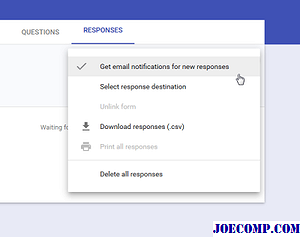
Ez az!
8] Beillesztés űrlap weboldalon
Beágyazni szeretné a Google Form egy weboldalon? Ez a trükk az Ön számára. Ennek a trükknek köszönhetően bármelyik weboldalon megjeleníthet bármilyen űrlapot, de győződjön meg arról, hogy a weboldal HTML-vel van felépítve. A HTML-től eltérően tudnia kell, hogy mit csinál, mivel az IFRAME használatával megjeleníti az űrlapot. Azonban először készítsd el az űrlapot, és kattints a Küldés gombra. Ezután megkapja a beágyazási opciót. Csak válassza ki a kívánt méretet, és illessze be a kódot a weboldalon.

A formanyomtatványt azonnal megjeleníteni kell.
Final Word
Korábban a Google Formáknak több lehetősége volt, és még fontosabb, hogy kifejezések és körülmények között . Ezeket azonban a legutóbbi frissítésbe helyeztük.
Most nézze meg ezeket a Google Webhelyek tippjeit és trükköket egy jobb webhely kialakításához.
A Google Dokumentumok tippjei és trükkök mindenkinek tudnia kell

Az új és meglévő felhasználók számára itt a leghasznosabb Google Docs tippek, trükkök és oktatóanyagok, hogy segítsen a dokumentumok szerkesztésében és írásában.
A legjobb Google Webhelyek tippjei és trükkök egy jobb weboldal tervezéséhez

Ezek a Google Webhelyek tippjei és trükkjei segítenek egy jobb webhely kialakításában jól néz ki. Beágyaz YouTube videó, Google Űrlapok, Analytics beállítása stb.
Microsoft űrlapok és google űrlapok: ami jobb felmérésekhez és közvélemény-kutatásokhoz

Összezavarodott a Microsoft Forms és a Google Forms között? Olvassa el ezt az összehasonlítást, hogy megtudja, melyik felmérési eszköz jobban megfelel az Ön igényeinek.







